Cara Mengeluarkan McAfee Anti-Spam Dari Outlook
Bagaimana untuk mengalih keluar tab Anti-Spam McAfee daripada Microsoft Outlook.
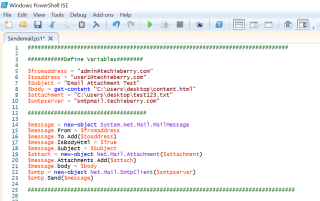
Hari ini saya akan menunjukkan kepada anda cara menghantar e-mel dengan lampiran daripada Powershell. Banyak organisasi mempunyai pelayan SMTP untuk mencetuskan e-mel daripada pelayan aplikasi kepada penerima. Perkara yang biasa dilakukan oleh pentadbir apabila pengguna melaporkan isu bahawa e-mel tidak dihantar daripada pelayan.
Mereka berkemungkinan besar meminta mereka mencuba ujian telnet untuk mengesahkan aliran mel. Sudah tentu, telnet berfungsi untuk mengesahkan mel tetapi ia tidak menyokong e-mel dengan lampiran dan proses yang panjang untuk diikuti. Oleh itu, saya akan mencadangkan agar cuba menghantar e-mel menggunakan skrip PowerShell kerana ia adalah kaedah yang paling mudah dan berkesan untuk dilakukan.
$fromaddress = Ini ialah alamat e-mel penghantar
$toaddress = Ini ialah alamat e-mel penerima
$Subject = Subjek e-mel
$body = Buat HTML untuk badan e-mel
$attachment = Ini ialah lokasi fail lampiran
$smtpserver = “ NAMA PELAYAN SMTP DI SINI”
Berikut ialah skrip penuh tentang cara menghantar e-mel dengan lampiran daripada PowerShell
#####Tentukan Pembolehubah####
$fromaddress = “[email protected]”
$toaddress = “[email protected]”
$Subject = “Emel Attachment Test”
$body = get-content “C:\users\desktop\content.html”
$attachment = “ C:\users\desktop\test123.txt”
$smtpserver = “NAMA SERVER SMTP DI SINI”
##################################
$message = new-object System.Net.Mail.MailMessage
$message.From = $fromaddress
$message.To.Add($toaddress)
$message.IsBodyHtml = $True
$message.Subject = $Subject
$attach = new-object Net.Mail.Attachment($attachment)
$ message.Attachments.Add($attach) $message.body
= $body
$smtp = new-object Net.Mail.SmtpClient($smtpserver)
$smtp.Send($message)
#################################################### ##
Bagaimana untuk melaksanakan skrip?
Tangkapan skrin skrip ada di bawah.

Seperti yang anda lihat, ini mudah diikuti dan yang lebih penting, e-mel menerima lebih cepat apabila mereka menghantarnya daripada PowerShell.
Baca Juga : Bagaimana Untuk Menyulitkan E-mel Office 365 Dengan Berkesan?
Ingin meningkatkan pengalaman Exchange Online anda untuk produktiviti yang lebih baik? Semak petua dan petua yang dinyatakan di sini .
Sekarang saya ingin mendengar daripada anda:
Adakah saya terlepas apa-apa? Atau mungkin anda mempunyai soalan tentang sesuatu yang saya bincangkan.
Walau apa pun, saya ingin mendengar daripada anda. Jadi teruskan dan tinggalkan komen di bawah.
Bagaimana untuk mengalih keluar tab Anti-Spam McAfee daripada Microsoft Outlook.
Tutorial yang menunjukkan kepada anda beberapa pilihan untuk menetapkan latar belakang dalam dokumen Microsoft Word 365.
Selesaikan masalah biasa apabila anda menerima Sesuatu yang tidak kena Ralat 1058-13 semasa bekerja dengan aplikasi Microsoft Office
Dalam artikel sebelumnya, kami membincangkan cara persidangan video berfungsi dalam Microsoft Teams. Sejak itu, Microsoft telah mengemas kini Pasukan dengan ciri baharu, termasuk keupayaan yang telah lama ditunggu-tunggu dan sangat diingini untuk mencipta bilik pecahan.
Secara matematik, anda mengira julat dengan menolak nilai minimum daripada nilai maksimum set data tertentu. Ia mewakili sebaran nilai dalam set data dan berguna untuk mengukur kebolehubahan - semakin besar julat, lebih banyak penyebaran dan pembolehubah data anda.
Ditemui di tempat yang pelik dalam aplikasi, anda boleh menambah butang tindakan pada slaid PowerPoint untuk menjadikan pembentangan anda lebih interaktif dan lebih mudah digunakan untuk penonton. Butang tindakan ini boleh menjadikan persembahan lebih mudah untuk dinavigasi dan menjadikan slaid dalam pembentangan anda berkelakuan seperti halaman web.
Jadi, anda mempunyai gambar yang menarik tentang anak-anak atau anjing anda dan anda ingin berseronok dengan mengalih keluar latar belakang dan meletakkan latar belakang yang berbeza. Atau mungkin anda hanya mahu mengalih keluar latar belakang pada gambar supaya anda boleh menggunakannya pada tapak web atau dokumen digital.
Berikut ialah senario biasa: Anda telah menerima dokumen Word melalui e-mel yang anda perlu tandatangani dan hantar semula. Anda boleh mencetak, menandatangani, mengimbas dan memulangkan dokumen, tetapi terdapat cara yang lebih mudah, lebih baik dan lebih pantas untuk memasukkan tandatangan dalam Word.
Beberapa perkara dalam hidup lebih teruk daripada kehilangan dokumen Word yang telah anda habiskan selama berjam-jam. Malah penjimatan tidak selalu mencukupi jika cakera keras anda rosak dan anda kehilangan segala-galanya.
Terdapat banyak masa apabila saya perlu memasukkan beberapa pengiraan data mudah dalam dokumen Word dan jadual ialah pilihan terbaik. Anda sentiasa boleh cuba memasukkan keseluruhan hamparan Excel ke dalam dokumen Word anda, tetapi itu kadangkala berlebihan.






